容器連接埠(服務埠)
TWSC 開發型容器開放 22、8888、5000、5001、5002,5 個目標埠供容器對外服務使用。
容器已預設將 SSH 設置在 22 埠、Jupyter Notebook 設置在 8888 埠,並自動完成關聯,因此容器建立完成後,您即可立即使用這兩種方式連線操作容器。
您可以自行運用的目標埠為:5000、5001、5002。將架設於容器內服務的 daemon 設置在其中一個目標埠,並關聯對外埠,完成後,系統將配置一個對應的對外埠 (50000 ~ 60000),您即可於透過公用 IP 和對外埠,對外提供該服務 (例:AI 推論服務或是網站服務)。
信息
- 容器可對外連線的埠號:為 80、443、22。
- 容器互相連線:支援對同專案內的容器進行連線,不支援跨專案容器互相連線。
準備工作
- 建立開發型容器。
- 若選擇使用 TWSC 入口網站操作,容器建立後,請於「開發型容器管理頁」點選欲連線的容器,進入「開發型容器詳細資料頁」。
- 若選擇使用 TWCC CLI 操作,請先取得容器 ID。
檢視服務埠資訊
容器預設將 SSH 目標埠設置在 22 埠、Jupyter Notebook 目標埠設置在 8888 埠 (對外埠皆由系統配置)。
可使用以下方式,檢視目前容器已關聯的對外服務埠資訊。
- TWSC 入口網站
- TWCC CLI
將頁面下拉至「網路與連線」區塊 > 「連接埠」,已關聯的服務埠資訊顯示於左下方。
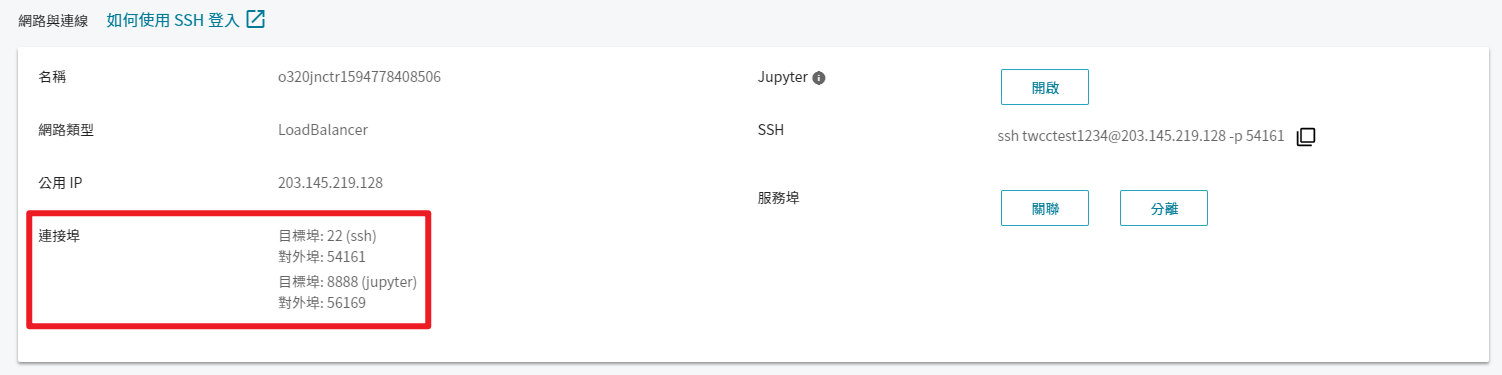
檢視 ID 886330 容器已關聯的服務埠資訊。
twccli ls ccs -p -s 886330
關聯服務埠
您可以將容器關聯 5000、5001、5002 目標埠,完成後系統將配置相對應的對外埠。您可以透過此機制,對外提供容器服務 (例:AI 推論服務或是網站服務)。
- TWSC 入口網站
- TWCC CLI
- 點選「關聯」服務埠 ➡️ 勾選服務 daemon 的所在埠號
5002➡️ 點選「確認」

- 完成後,系統將分配一個「對外埠」(
53055),對應至目標埠 (5002)

解除關聯服務埠
若容器服務不再對外提供,您可將服務埠解除關聯。
- TWSC 入口網站
- TWCC CLI
於容器管理頁面,點選「分離」
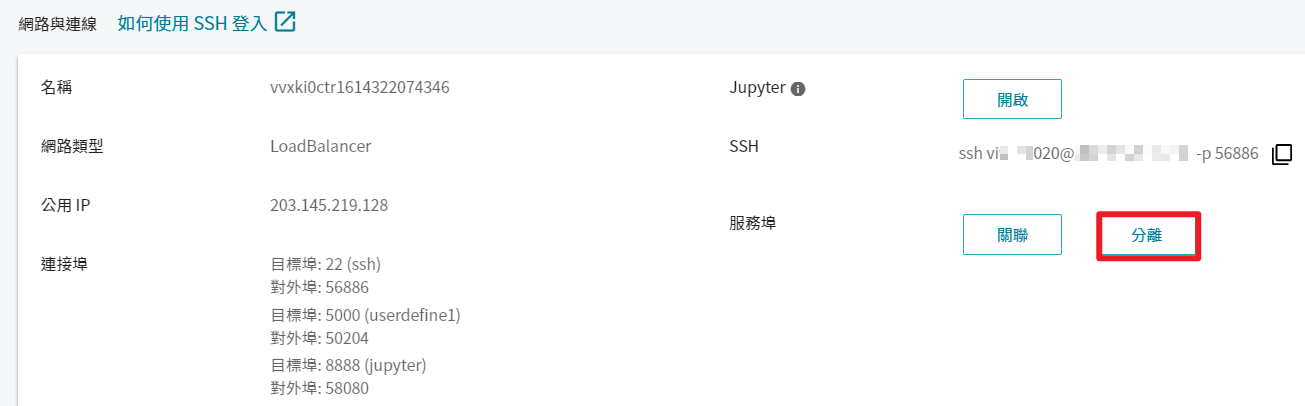
再勾選欲分離的埠號,點選「確認」,即可成功分離。
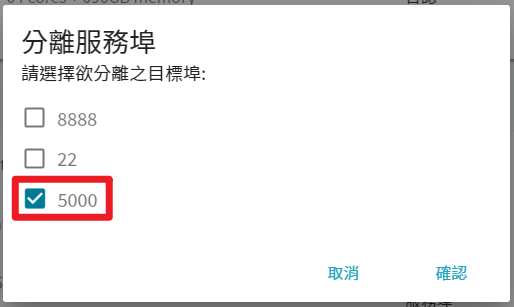
將 ID 886330 的容器,解除 5000 對外服務埠關聯
twccli net ccs -p 5000 -close -s 886330